DEHANCERの概要
こんにちは、今日は、フィルムルックな写真を作るのに最適なエフェクトプラグインとアプリ、DEHANCER(デハンサー)の紹介です。このツールは、写真や映像にフィルムカメラのような色味を加えるのに最適です。プリセットを選ぶだけで、簡単におしゃれなフィルムルックな効果を得ることができます。このツールは、デジタル写真や映像にフィルム特有の色合いと質感を再現するために設計されています。フィルムの暖かさや独特の質感は、デジタル時代には失われがちですが、DEHANCERを使用することでこれらの要素を取り戻すことができます。使いやすさと柔軟性に富んでおり、プロフェッショナルから趣味の範囲まで幅広く対応しています。
本記事にてDEHANCERの使い勝手や映像への影響を詳しく見ていきましょう。

なお、購入する際に以下のプロモコードを入力すると10%OFFになります。
COMFYGADGET

上記にて本記事とほぼ同じ内容が動画で視聴できます。

Writer:アケサカ (ガジェットブロガー)
ついつい日々新しいガジェットを買ってしまうので、少しでも誰かの役に立てばと思ってレビューをしています。趣味は音楽とキャンプ。仕事はメディア関係。
製品の内容とデザイン
はじめに、DEHANCERの基本的な特徴と魅力について掘り下げます。このツールは、デジタル写真やビデオにフィルムカメラの質感と色合いを再現するためのエフェクトプラグインおよびアプリケーションです。PremiereProのエフェクトやLightroomやPhotoshopのプラグインとして利用できます。フィルム写真の暖かみや質感は、現代のデジタル画像にはない特別な魅力を持っています。
※FinalCutProやDaVinci Resolveなどにも対応しています。
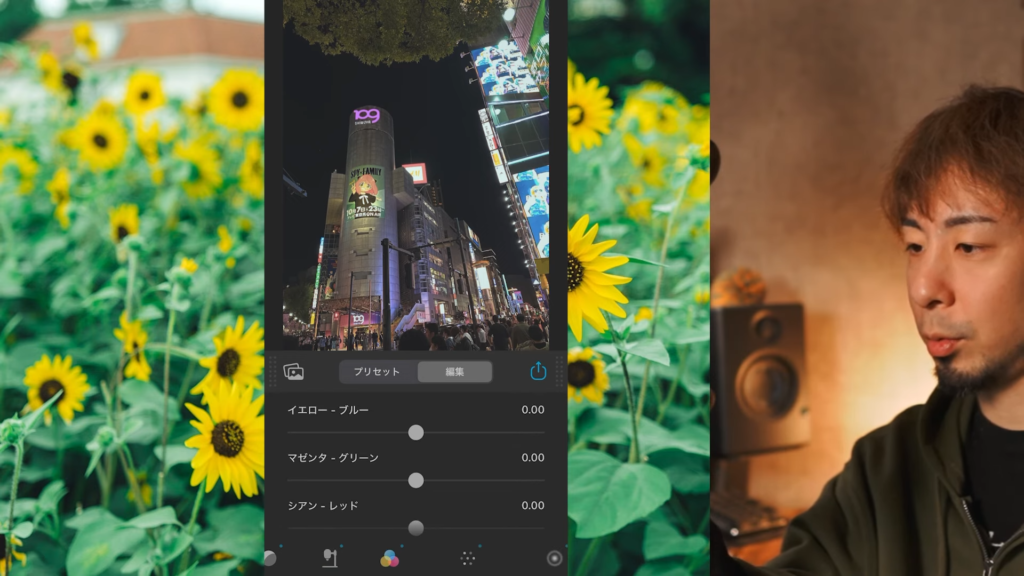
DEHANCERを使用すると、ユーザーは簡単にこれらのエフェクトを写真やビデオに適用でき、作品に独自のスタイルや感情を加えることが可能です。
- あらゆるクリエイティブソフトに対応
- 様々なフィルムのタイプをエミュレートしている
- プリセットだけで簡単にエフェクトが掛けられる
インストールとライセンス投入方法
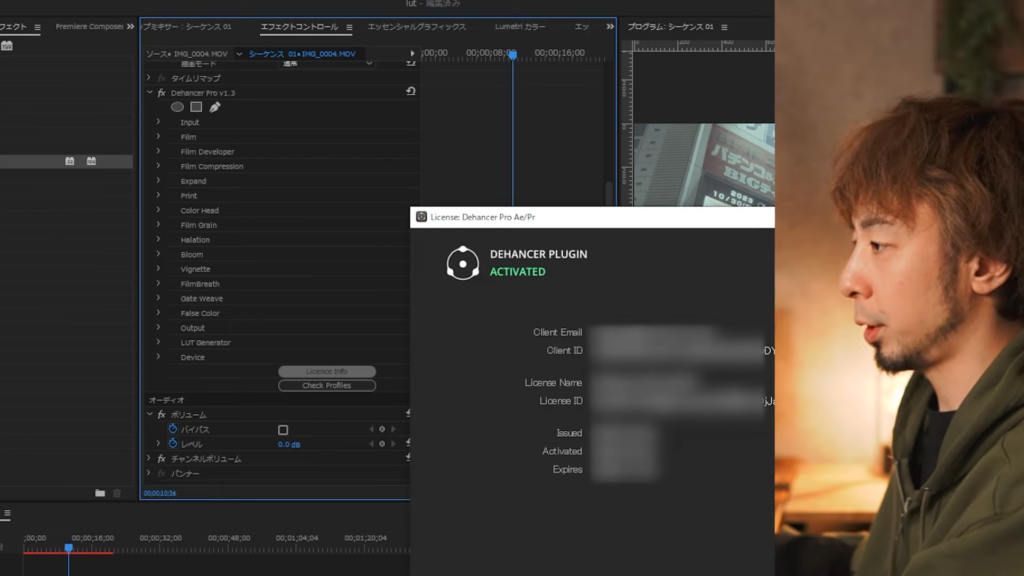
DEHANCERのインストール方法と基本設定について説明します。
まず、利用したいクリエイティブソフトに対応したインストーラーを使ってインストールし、取説を参照して設定を進めます。取説は英語ですが、画面のキャプチャがあるのでさほど苦労はしないと思います。
PremiereProではインストール後にすぐにエフェクトの選択から使用できるようになり、撮影したログファイルにエフェクトを適用することができますが、初回利用時は「ライセンスインフォ」のボタンからライセンス登録が必要です。デハンサーの管理画面からライセンス文字列を取得して投入するようにしてください。無事にアクティベーションが完了すると、ウォーターマーク無しでエフェクトが利用できるようになります。
PremiereProでの使い方解説
iPhoneで撮影した風景を例に、DEHANCERの実際の効果を紹介します。入力ソースを選ぶことが最初に重要なポイントです。ここではiPhoneでのAppleLog撮影したソースにエフェクトを掛けますのでカメラ選択のメニューからiPhoneを選んでいきます。
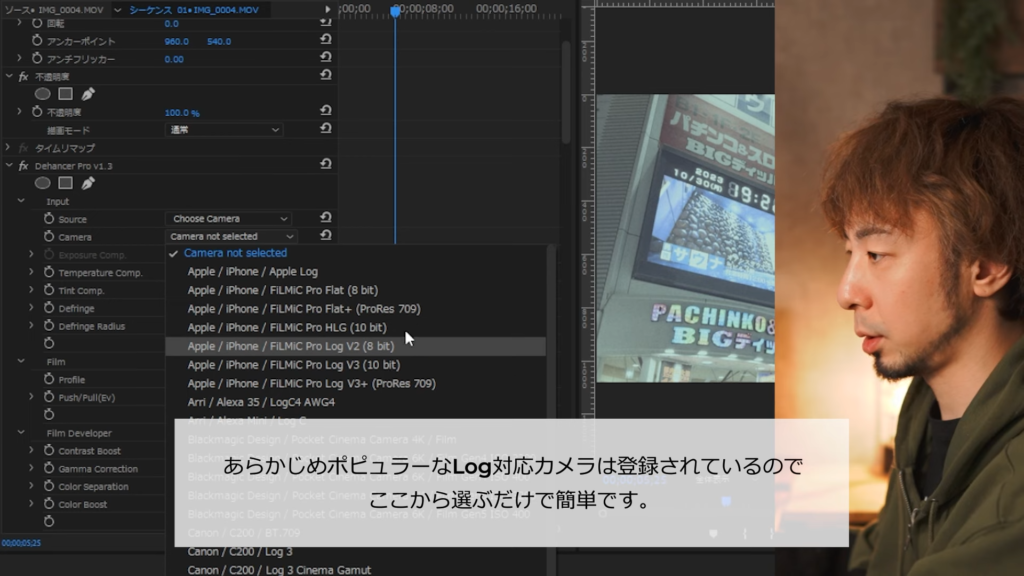
入力ソースを選んだあと好みのフィルムを選ぶだけですが、例えば、フレームレートを60から24に変更することで、より映画っぽい雰囲気を出すことも可能です。これらの効果は、プレミアプロのエフェクトを使って簡単に調整できます。
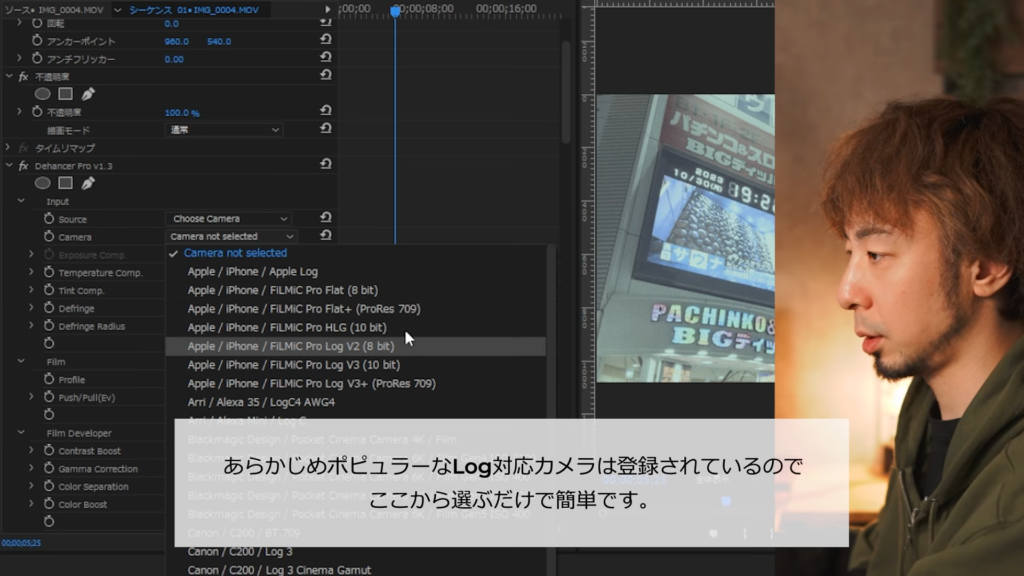
細かなパラメーターのカスタマイズ
DEHANCERには、多くのカスタマイズオプションがあります。フィルムプロファイルの選択から始め、好みの色味を探します。フジフィルムやコダックなどの有名なフィルムメーカーの色調を再現したプロファイルが多数用意されており、細かい調整も可能です。また、異なるフィルムに印刷するエフェクトも選べます。個々のパラメーターを深く理解して、自分の思い描く色に調整することができます。
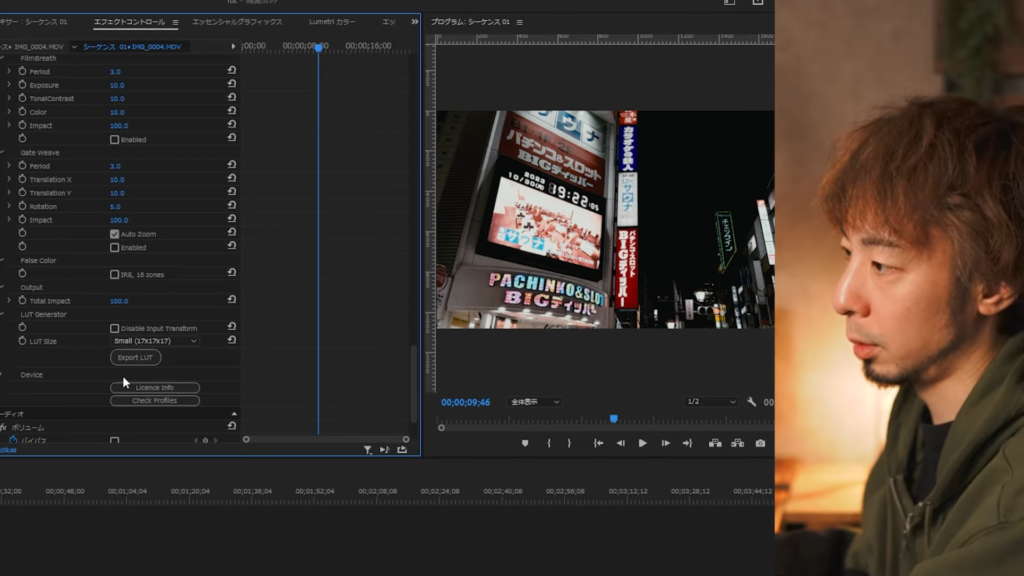
エフェクトの設定ではフィルムの粒子感、色の温度、彩度など、あらゆる側面を調整できます。このセクションでは、これらの機能を詳しく掘り下げ、読者が自分の作品に完璧に合うフィルムルックを作成できるようにガイドします。LightroomやLumetriカラーで色味編集をしたことがある方には概ね理解できると思いますが、独自のパラメータもあるため最初は少し慣れが必要です。
作成した色味はLUTとしてエクスポートすることも可能なので、複数の映像作品で使いまわしたりチームで作業することにも向いているでしょう。
- インプットソースとアウトプットのフィルムを選ぶだけ
- 細かなラパメータ調整で好みに寄せていくことが可能
- 作成した色味はLUTでエクスポートできる
LightroomやiPhoneアプリでも
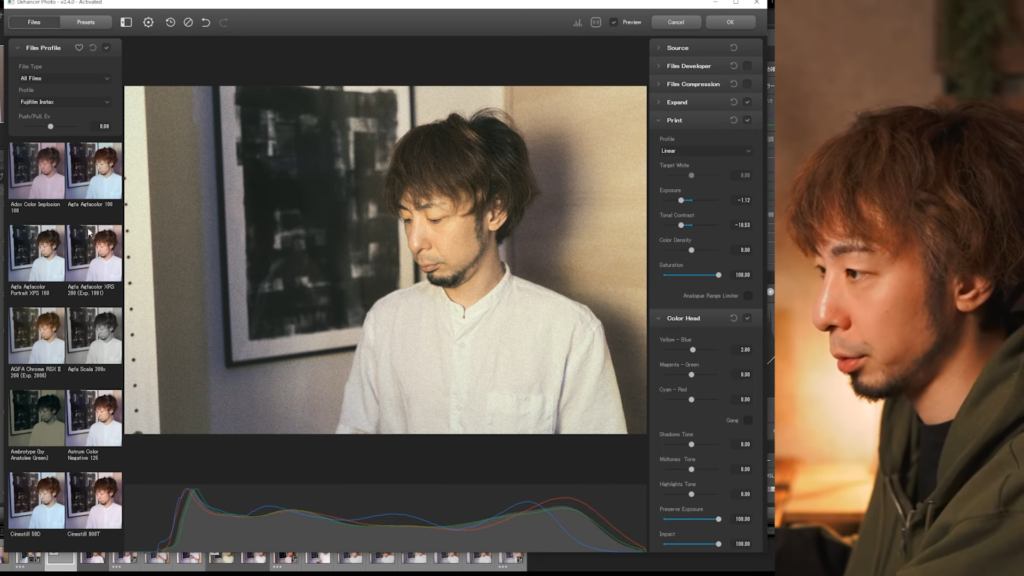
Lightroomでもインストール方法はPremiereProとほぼ同じですが、エフェクトとして利用できるPremiereProと違い、Lightroomでは外部編集アプリケーションとして動作します。
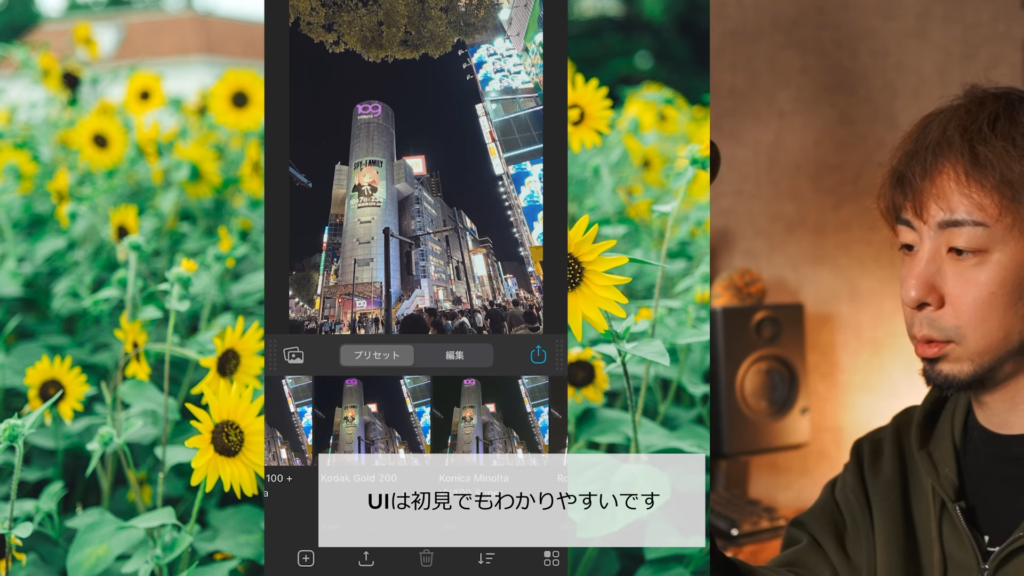
DEHANCERのモバイルアプリ版について紹介します。このアプリは、写真に即座にフィルム風のエフェクトを適用できるように設計されており、スマートフォンユーザーにとって非常に便利です。アプリのインターフェースはLightroomなどとは大きく違いアプリに最適化されたものですが、大半の写真編集アプリケーションと似たものなので使いやすさは高いです。主要機能、多様なプリセットオプションについてもPC版と同じ効果が得られます。
ただ、個人的にはLightroomアプリのほうが使いやすいとは感じたので、LightroomをCreativeCloudなどで契約している方に関してはそのままLightroomのモバイル版を使うことも検討の余地ありでしょう。
総評、色味にこだわりたい人の第一歩として
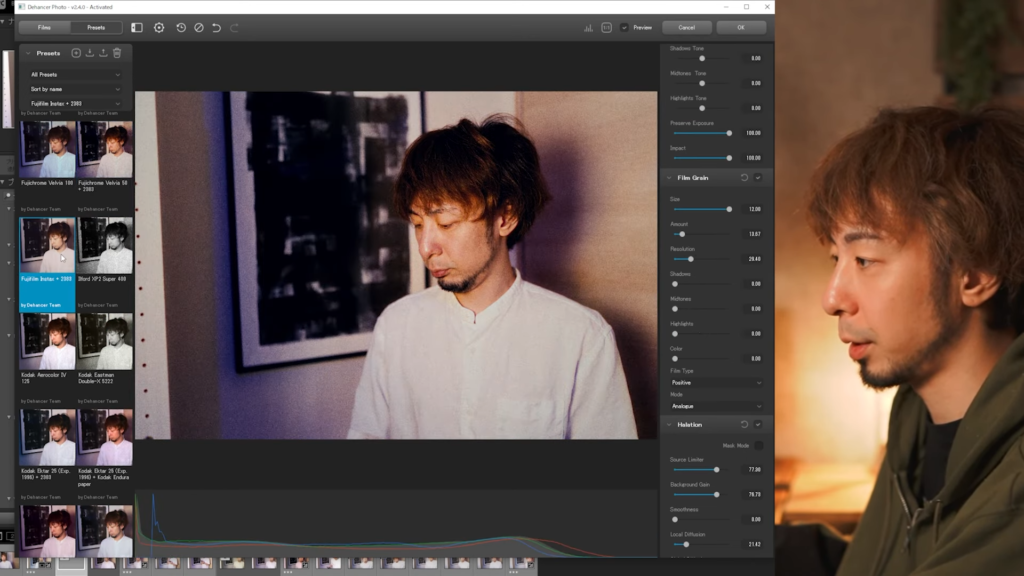
DEHANCERは、写真や映像に古典的なフィルムの魅力をもたらす、非常に有用なツールです。この記事を通じて、その機能と可能性を理解し、あなたのクリエイティブな作品に新しい次元を加えることができるでしょう。写真撮影や映像制作に情熱を持つ皆さんに、この革新的なツールを試してみることをお勧めします。
メリット
- 初心者でも手軽にフィルムルックな編集ができる
- 普段利用しているクリエイティブソフトウェアとシームレスに連携できる
- LUTのエクスポートなどチームでの連携などにも活用可能
デメリット
- そこそこいい値段する
- プリセットを導入するのは簡単だが、自分のこだわりを持って色を作っていくには修行が必要
詳細は商品リンクからご確認いただけます。興味を持った方は、是非詳細をチェックしてみてください。なお、購入する際に以下のプロモコードを入力すると10%OFFになります。
COMFYGADGET





コメント